แบบฟอร์มแรงโน้มถ่วงกับ WPForms: ตัวสร้างแบบฟอร์มใดดีที่สุด? [2021]
เผยแพร่แล้ว: 2021-08-11กำลังมองหาปลั๊กอินเพื่อสร้างแบบฟอร์มการติดต่อบนเว็บไซต์ WordPress ของคุณหรือไม่? Gravity Forms vs WPForms เป็นสองตัวเลือกที่เป็นที่นิยมในตลาด
ทั้งสองนี้เป็นปลั๊กอินตัวสร้างแบบฟอร์ม WordPress ที่ให้คุณสร้างแบบฟอร์มเชิงโต้ตอบบนไซต์ของคุณ
การเลือกตัวสร้างแบบฟอร์มที่เหมาะสมเป็นสิ่งสำคัญในการสร้างแบบฟอร์มที่มีส่วนร่วมและดึงดูดลูกค้าเป้าหมายที่ผ่านการรับรอง ในบทความนี้ เราจะเปรียบเทียบ Gravity Forms กับ WPForms เพื่อให้คุณตัดสินใจได้ว่าปลั๊กอินใดเหมาะสมที่สุดสำหรับเป้าหมายเว็บไซต์ของคุณ
แต่แรก!
คุณสมบัติ 4 อันดับแรกของปลั๊กอินตัวสร้างฟอร์มที่ยอดเยี่ยม
ในการสร้างแบบฟอร์มออนไลน์ที่ทำงานได้อย่างไม่มีที่ติ ปลั๊กอินตัวสร้างแบบฟอร์มของคุณต้องมีคุณสมบัติดังต่อไปนี้:
- ใช้งานง่าย : เครื่องมือสร้างแบบฟอร์มของคุณควรใช้งานง่ายและเข้าใจ อินเทอร์เฟซต้องไม่ซับซ้อนและเต็มไปด้วยตัวเลือกมากมาย หากใช้งานง่าย คุณจะสร้างแบบฟอร์มออนไลน์ได้อย่างรวดเร็ว ประหยัดเวลาและทำงานได้เร็วขึ้น
- ยืดหยุ่น : ตัวสร้างแบบฟอร์มควรมีความยืดหยุ่นในแง่ของการทำงานและการปรับแต่ง ต้องมีตัวเลือกที่ยืดหยุ่นในการสร้างแบบฟอร์ม WordPress ประเภทต่างๆ
- คุณสมบัติที่มีประโยชน์ : ปลั๊กอินตัวสร้างแบบฟอร์มสามารถมีคุณสมบัติมากมาย แต่ตรวจสอบให้แน่ใจว่ามีการป้องกันสแปม อีเมลสรุป การแจ้งเตือนแบบฟอร์ม ตรรกะตามเงื่อนไข และฟิลด์ข้อตกลง GDPR นี่คือคุณสมบัติที่สำคัญบางประการที่จำเป็นสำหรับแบบฟอร์มออนไลน์ใดๆ
- ตอบสนอง : ตรวจสอบให้แน่ใจว่าเครื่องมือสร้างแบบฟอร์มของคุณจะสร้างแบบฟอร์มที่เหมาะกับอุปกรณ์เคลื่อนที่ซึ่งดูดีและทำงานได้ดีบนอุปกรณ์ทุกประเภท
แบบฟอร์มแรงโน้มถ่วงกับ WPForms: เปรียบเทียบตัวสร้างแบบฟอร์ม
เราจะเปรียบเทียบ Gravity Forms และ WPForms ตามความสะดวกในการใช้งาน คุณลักษณะ การสนับสนุน และราคา
แต่ก่อนอื่น มาดูความแตกต่างที่สำคัญ (และความคล้ายคลึงกัน) ระหว่างโซลูชันตัวสร้างแบบฟอร์มทั้งสองอย่างรวดเร็ว:
ความแตกต่างที่สำคัญระหว่างแบบฟอร์มแรงโน้มถ่วงและ WPForms
| แบบฟอร์มแรงโน้มถ่วง | WPForms | |
|---|---|---|
| มีเวอร์ชันฟรีให้ใช้งาน | เลขที่ | ใช่ |
| เทมเพลตแบบฟอร์มที่สร้างไว้ล่วงหน้า | เลขที่ | ใช่ |
| เครื่องมือนำเข้าแบบฟอร์ม | ใช่ – แบบฟอร์มแรงโน้มถ่วงเท่านั้น | ใช่ – แบบฟอร์มนินจา, แบบฟอร์มโจรสลัด, WPForms, แบบฟอร์มติดต่อ7 |
| ราคา | $59+/ปี | $39.50+/ปี |
ตอนนี้คุณได้เห็นภาพรวมของตัวสร้างแบบฟอร์มทั้งสองแล้ว มาดูหมวดหมู่หลักบางประเภทที่จะช่วยคุณตัดสินใจระหว่าง Gravity Forms และ WPForms
แบบฟอร์มแรงโน้มถ่วงเทียบกับ WPForms: ใช้งานง่าย
Gravity Forms และ WPForms เป็นทั้งปลั๊กอินสำหรับสร้างแบบฟอร์ม WordPress ดังนั้นขั้นตอนการติดตั้งปลั๊กอินจึงค่อนข้างคล้ายกัน
WPForms มาพร้อมกับเวอร์ชันฟรีและพรีเมียม ในทางตรงกันข้าม Gravity Forms จะรวมเฉพาะบริการระดับพรีเมียมเท่านั้น และไม่มีปลั๊กอินเวอร์ชันฟรีใดๆ
WPForms Lite มีการดาวน์โหลดที่ใช้งานมากกว่า 4 ล้าน ครั้งและบทวิจารณ์ ระดับ 5 ดาว มากกว่า 8,000 รายการ คุณสามารถดาวน์โหลด WPForms Lite และเริ่มสร้างแบบฟอร์มที่กำหนดเองได้ตั้งแต่วันนี้
การตั้งค่าตัวสร้างแบบฟอร์มแรงโน้มถ่วง
มาดูขั้นตอนการตั้งค่าแบบฟอร์มและตรวจสอบว่าปลั๊กอินเหล่านี้เป็นมิตรกับผู้เริ่มต้นอย่างไร
Gravity Forms ไม่มีการตั้งค่าตัวสร้างแบบฟอร์มแยกต่างหาก ตัวสร้างจะเปิดขึ้นภายในแดชบอร์ด WordPress นอกจากนี้ยังไม่รวมเทมเพลตฟอร์มที่สร้างไว้ล่วงหน้า ดังนั้น คุณจะต้องเริ่มทุกอย่างตั้งแต่เริ่มต้น
Gravity Forms มีอินเทอร์เฟซแบบลากและวาง พื้นที่สีเทาทางด้านซ้ายคือที่ที่คุณสร้างแบบฟอร์ม และสี่เหลี่ยมสีน้ำเงินทางด้านขวาคือช่องแบบฟอร์ม
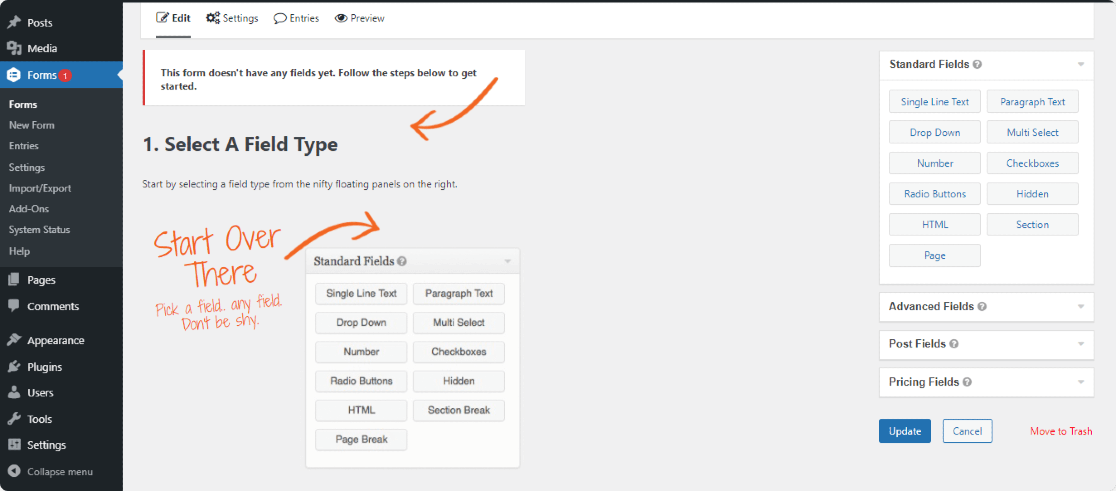
คุณสามารถเพิ่มฟิลด์อื่นๆ ได้โดยการลากไปบนแบบฟอร์มของคุณ และกำหนดตำแหน่งของฟิลด์โดยการลากฟิลด์ขึ้นและลง

หากต้องการแก้ไขช่องแบบฟอร์ม คุณจะต้องคลิกลูกศรเล็กๆ ที่ด้านบนของช่อง ซึ่งจะเป็นการเปิดเมนูแบบเลื่อนลงใต้ฟิลด์ คุณจะต้องเลื่อนหน้าลงเพื่อแก้ไขการตั้งค่า จากนั้นคลิกลูกศรอีกครั้งเพื่อปิดเมนู
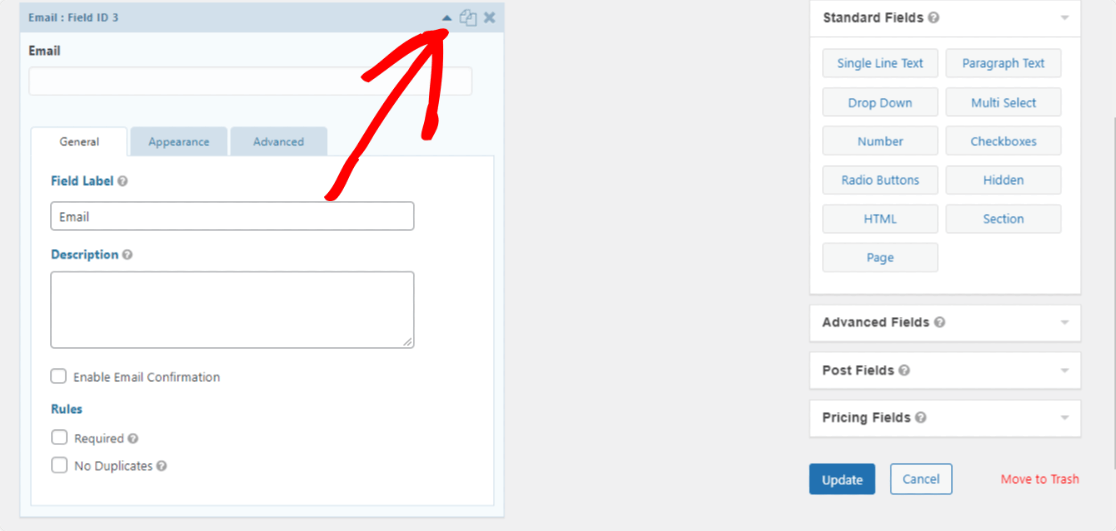
ตัวสร้างแบบฟอร์ม Gravity Forms เป็นแบบโต้ตอบ แต่ไม่เหมาะกับผู้เริ่มต้น บางตัวเลือกภายในการตั้งค่าฟิลด์สามารถใช้ได้โดยผู้ใช้ขั้นสูงที่มีประสบการณ์ในโค้ด HTML และ CSS ที่กำหนดเองแล้วเท่านั้น
คุณสามารถแก้ไขการตั้งค่าแบบฟอร์ม การยืนยันแบบฟอร์ม และการแจ้งเตือนโดยคลิกที่แท็บ การตั้งค่า ด้านบน
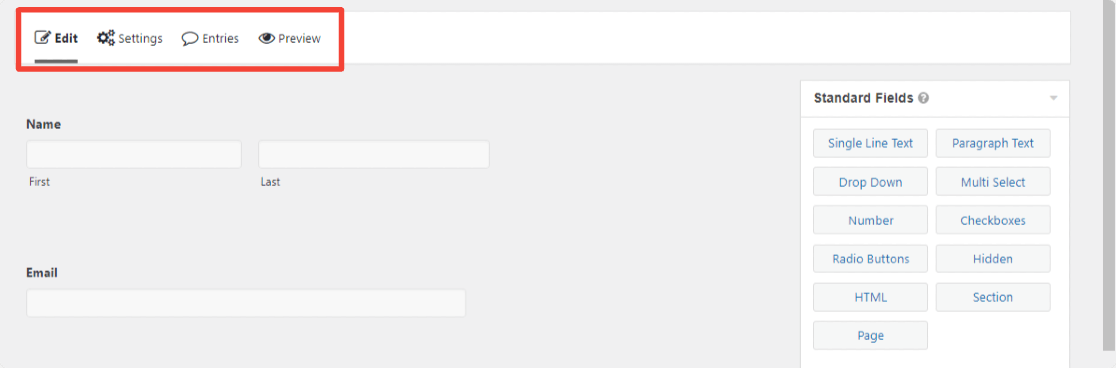
ดูตัวอย่างลักษณะแบบฟอร์มของคุณบนหน้าเว็บโดยคลิกที่ปุ่ม แสดงตัวอย่าง
คุณจะสังเกตเห็นว่าแบบฟอร์มที่คุณสร้างขึ้นภายในแดชบอร์ดนั้นดูแตกต่างจากที่แสดงตัวอย่าง ในแดชบอร์ด แบบฟอร์มดูสะอาดตาและมีช่องว่างภายในจำนวนมาก
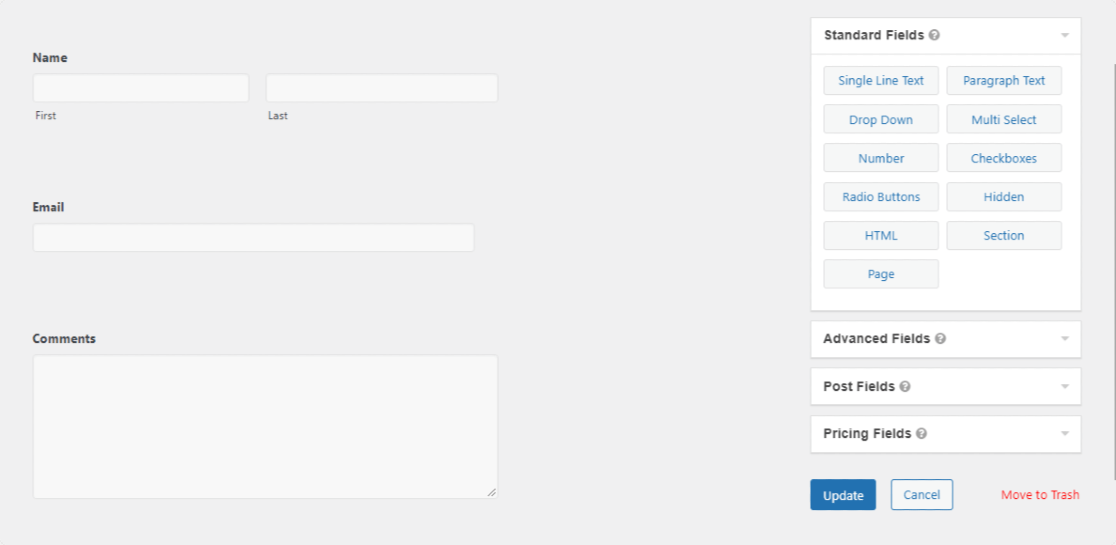
นี่คือลักษณะที่ฟอร์มของ Gravity Forms ปรากฏบนไซต์สด
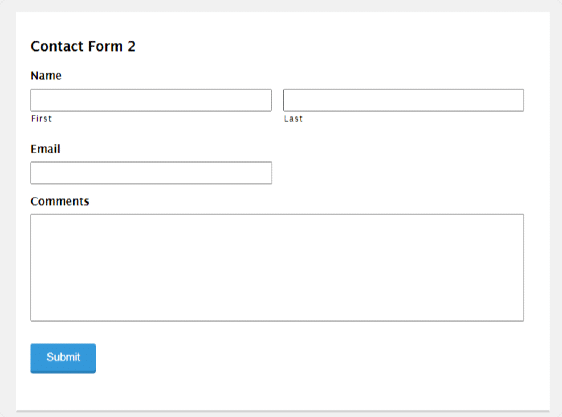
ทีนี้มาดูการตั้งค่าตัวสร้างแบบฟอร์มของ WPForms
การตั้งค่าตัวสร้างแบบฟอร์มของ WPForms
หลังจากติดตั้งและเปิดใช้งาน WPForms คุณจะเห็นหน้าภายในแดชบอร์ด WordPress ของคุณ คู่มือนี้ประกอบด้วยวิดีโอ YouTube และสรุปโดยย่อของส่วนเสริมและคุณลักษณะของ WPForms
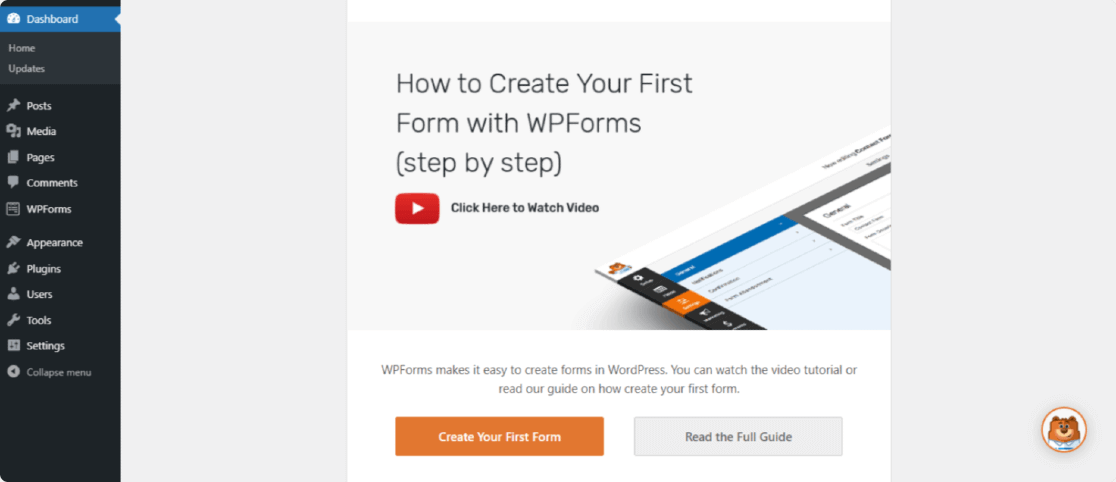
หากคุณเป็นมือใหม่ คู่มือนี้จะช่วยให้คุณเริ่มต้นใช้งานปลั๊กอินได้อย่างง่ายดาย! สร้างแบบฟอร์มการติดต่อครั้งแรกของคุณโดยคลิกที่ปุ่ม สร้างแบบฟอร์มแรกของคุณ
WPForms มีเทมเพลตฟอร์มที่ สร้างไว้ล่วงหน้ามากกว่า 300 แบบ ซึ่งทำให้กระบวนการสร้างฟอร์มของคุณง่ายขึ้นมาก คุณไม่จำเป็นต้องเริ่มต้นจากศูนย์ เลือกเทมเพลต ใช้งานตามที่เป็นอยู่ หรือปรับแต่งตามที่คุณต้องการ
WPForms ช่วยให้คุณสร้างแบบฟอร์มออนไลน์ได้ใน 3 ขั้นตอนง่ายๆ เลือก ปรับแต่ง เผยแพร่ เท่า นี้ก็เรียบร้อย!
ด้านล่างคุณจะเห็นไลบรารีเทมเพลตของ WPForms
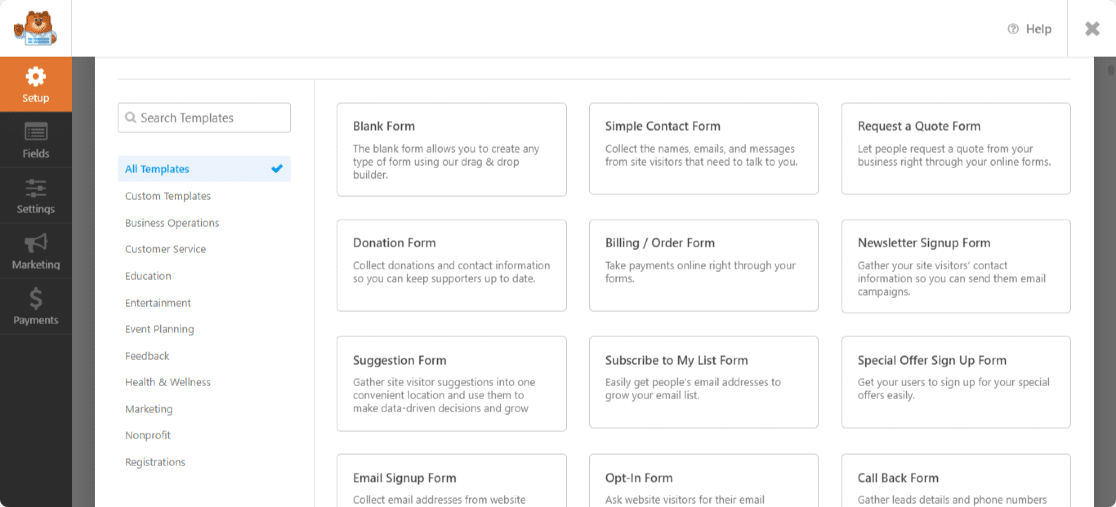
คุณสามารถค้นหาเทมเพลตฟอร์มจากช่องค้นหาทางด้านซ้าย และคลิกที่เทมเพลตเพื่อใช้ในตัวสร้างฟอร์ม
หลังจากเลือกเทมเพลตของคุณแล้ว คุณจะถูกเปลี่ยนเส้นทางไปยังตัวสร้างแบบฟอร์ม WPForms มีการตั้งค่าตัวสร้างแบบฟอร์มแยกต่างหาก คุณจึงสร้างแบบฟอร์มได้โดยปราศจากสิ่งรบกวน
นี่คือสิ่งที่ตัวสร้างแบบฟอร์ม WPForms ดูเหมือน:
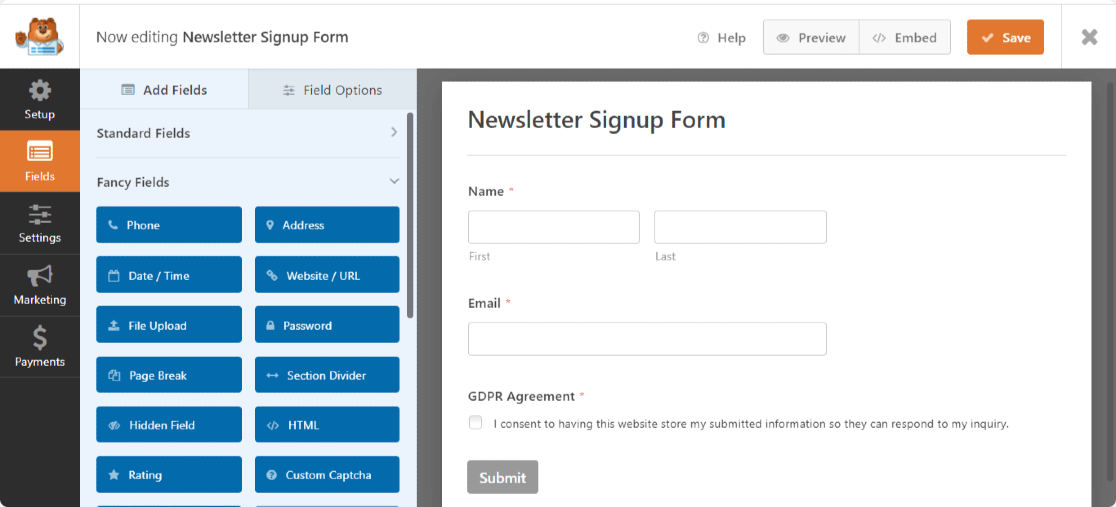
ตัวสร้างแบบฟอร์มมีการออกแบบที่โต้ตอบได้น้อยที่สุด คุณสามารถดูแบบฟอร์มของคุณทางด้านขวาและฟิลด์แบบฟอร์มทางด้านซ้าย
คุณสามารถเพิ่มช่องอื่นๆ ได้โดยการลากและวางช่องลงในแบบฟอร์ม ปรับช่องแบบฟอร์มโดยลากขึ้นและลง แก้ไขฟิลด์โดยคลิกที่ฟิลด์
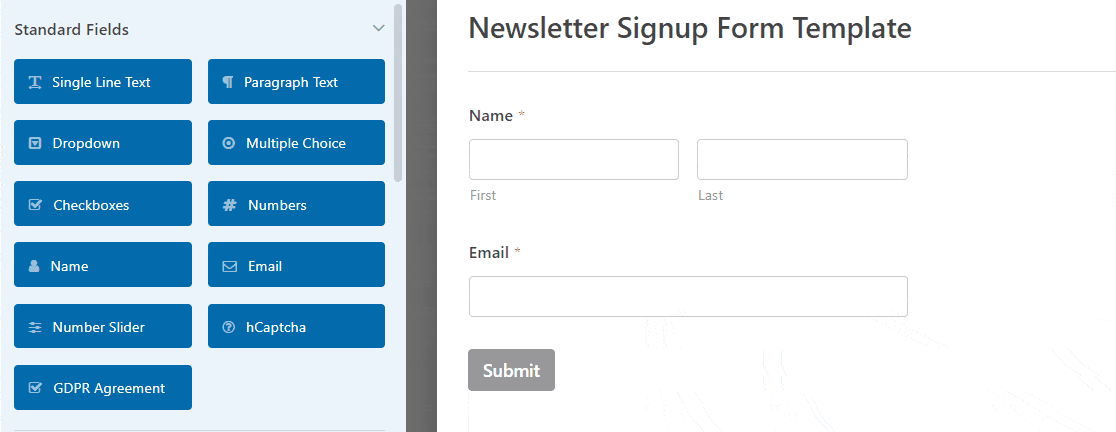
ที่มุมซ้ายของหน้า คุณจะเห็น 5 แท็บ :
- ติดตั้ง
- ทุ่งนา
- การตั้งค่า
- การตลาด
- การชำระเงิน
แท็บเหล่านี้รวมถึงการตั้งค่า/ตัวเลือกเพิ่มเติมอื่นๆ ที่คุณสามารถใช้ได้ในแบบฟอร์มออนไลน์ของคุณ
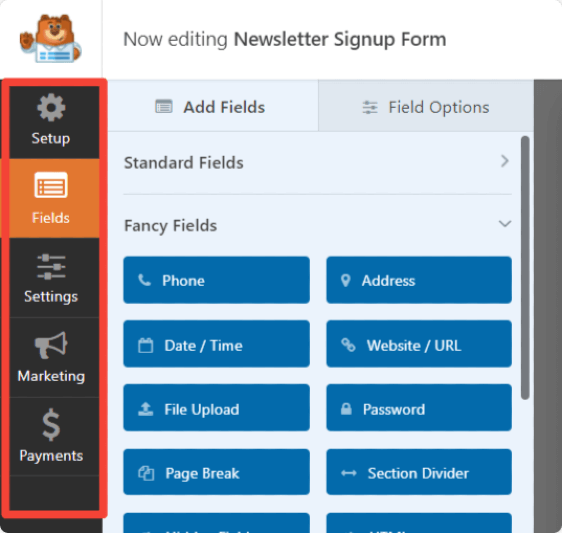
ด้วย WPForms คุณสามารถฝังแบบฟอร์มได้โดยตรงจากตัวสร้างแบบฟอร์ม ใช้ปุ่มฝังเพื่อเพิ่มแบบฟอร์มในเว็บไซต์ของคุณ
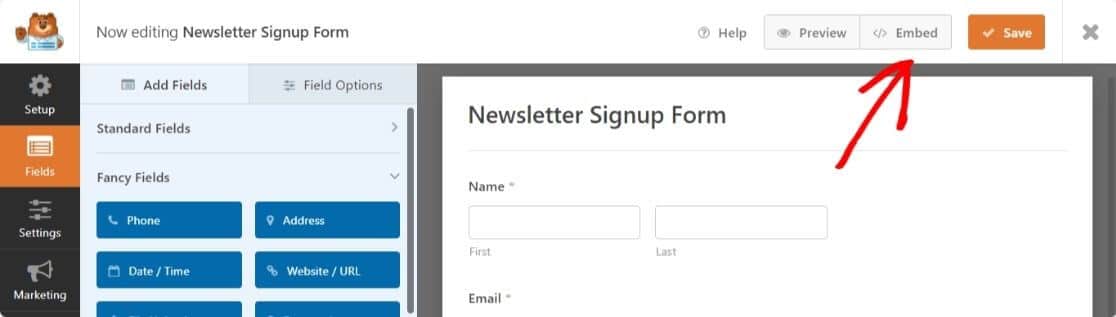
ก่อนฝัง ถ้าคุณต้องการตรวจสอบว่าแบบฟอร์มของคุณจะมีลักษณะอย่างไรบนหน้า คุณสามารถทำได้โดยคลิกที่ปุ่ม แสดงตัวอย่าง
แบบฟอร์มแรงโน้มถ่วงเทียบกับ WPForms: คุณสมบัติ
ตอนนี้เรามาดูฟีเจอร์ของฟอร์มที่เป็นประกายทั้งหมดที่คุณจะได้รับจากเครื่องมือสร้างฟอร์มเหล่านี้
รุ่น Lite (ฟรี)
ไม่มี Gravity Forms เวอร์ชันฟรี แต่คุณสามารถลงทะเบียนสำหรับการสาธิต Gravity Forms ได้หากต้องการลอง แต่อีกครั้ง นี่ไม่ใช่ตัวเลือกที่ใช้งานง่าย
WPForms มีทั้งรุ่นไลต์และพรีเมียม ด้วยเวอร์ชัน Lite คุณจะได้รับฟิลด์แบบฟอร์มพื้นฐานที่คุณสามารถใช้เพื่อสร้างแบบฟอร์มการติดต่ออย่างง่ายบนเว็บไซต์ของคุณ
นอกเหนือจากตัวเลือกฟิลด์ ด้วยเวอร์ชันฟรี คุณจะได้รับคุณสมบัติเช่น:
- ลากและวางเครื่องมือสร้างที่คุณสามารถใช้เพื่อเพิ่ม ลบ ปรับฟิลด์ของฟอร์ม
- รับการป้องกันสแปม hCaptcha และการรวม reCAPTCHA
- รูปแบบที่ตอบสนองต่อมือถือที่สวยงาม
หากคุณต้องการฟีเจอร์ฟอร์มที่ยอดเยี่ยมกว่านี้ คุณสามารถอัปเกรดบัญชี WPForms จาก Lite เป็น Pro ได้ทุกเมื่อ ด้วยเวอร์ชัน WPForms Pro คุณสามารถสร้าง:

- แบบฟอร์มสนทนาเชิงโต้ตอบ
- แบบสำรวจที่มีประสิทธิภาพ
- แบบฟอร์มการจองและลงทะเบียนกิจกรรม
- แบบฟอร์มสมัครงาน
- และอื่น ๆ
แบบฟอร์มฟิลด์
ทั้ง Gravity Forms และ WPForms มีตัวเลือกฟิลด์แบบฟอร์มมากมายเพื่อสร้างแบบฟอร์มออนไลน์ที่ใช้งานได้ดีเยี่ยม ฟิลด์แบบฟอร์มเหล่านี้รวมถึง:
- ข้อความบรรทัดเดียว
- ข้อความย่อหน้า
- ปรนัย
- อัปโหลดไฟล์
- แคปต์ชา
- ….และอื่น ๆ อีกมากมาย
แต่ฟีเจอร์ที่ทำให้ WPForms ทำงานได้ดีกว่า Gravity Forms คือตัวเลือกในการสร้าง Custom Captcha และเพิ่มฟิลด์การให้คะแนนลงในแบบฟอร์มออนไลน์
หมายเหตุ : ตัวเลือกฟิลด์แบบฟอร์มสำหรับปลั๊กอินทั้งสองอาจแตกต่างกันไปขึ้นอยู่กับแผนพรีเมียมที่คุณเลือก
เทมเพลตแบบฟอร์มที่สร้างไว้ล่วงหน้า
ดังที่ฉันได้กล่าวไว้ข้างต้น WPForms มีเทมเพลตฟอร์มมากกว่า 300 แบบ เทมเพลตเหล่านี้สร้างขึ้นโดยผู้เชี่ยวชาญด้านการตลาดพร้อมตัวเลือกฟิลด์แบบฟอร์มที่จำเป็นทั้งหมด
หากคุณไม่ต้องการสร้างฟอร์มจากพื้นที่ว่าง ให้เลือกเทมเพลตที่คุณต้องการ เท่านี้ก็เรียบร้อย
คุณจะได้รับเทมเพลตที่สวยงามครบชุดซึ่งประกอบด้วย:
- เทมเพลตฟอร์มคำติชม
- แบบสำรวจและโพล
- การสั่งซื้อและการเรียกเก็บเงิน
- การตลาด
- องค์กรไม่แสวงหาผลกำไร
- และเทมเพลตฟอร์มอื่น ๆ อีกมากมาย
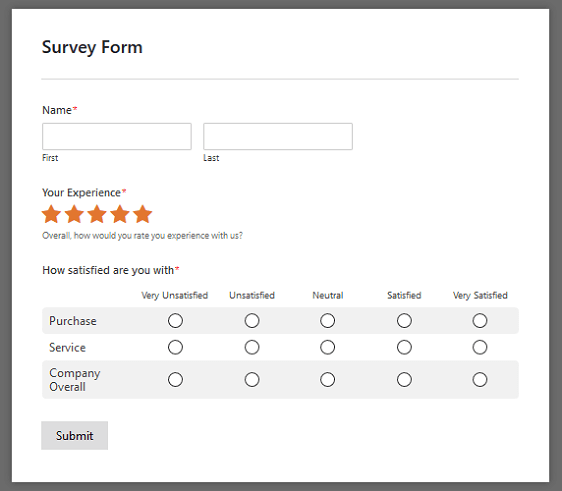
ในทางตรงกันข้าม ไม่มีเทมเพลตฟอร์มในตัวใน Gravity Forms อย่างไรก็ตาม มีเทมเพลตบางอย่างที่คุณสามารถดาวน์โหลดได้จากเว็บไซต์ แต่ไม่สามารถเข้าถึงได้โดยตรงจากแดชบอร์ด WordPress ของคุณ
ส่งแบบฟอร์ม
มาดูกันว่าคุณสามารถดูการส่งแบบฟอร์มของคุณใน Gravity Forms vs WPForms ได้อย่างไร
วิธีดูรายการแบบฟอร์มแรงโน้มถ่วง
หากต้องการดูการส่งในแบบฟอร์มแรงโน้มถ่วง ให้คลิกที่แท็บ รายการ ที่ด้านบนสุดของแบบฟอร์ม นี่คือลักษณะของพื้นที่รายการ
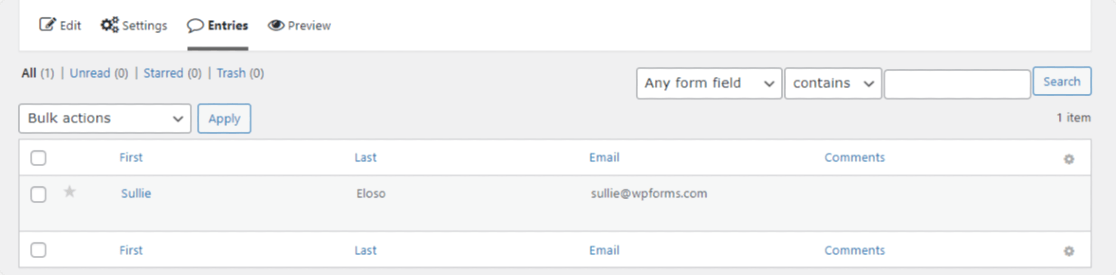
หากต้องการดูรายละเอียดเพิ่มเติม ให้คลิกที่ชื่อรายการแบบฟอร์มของคุณ
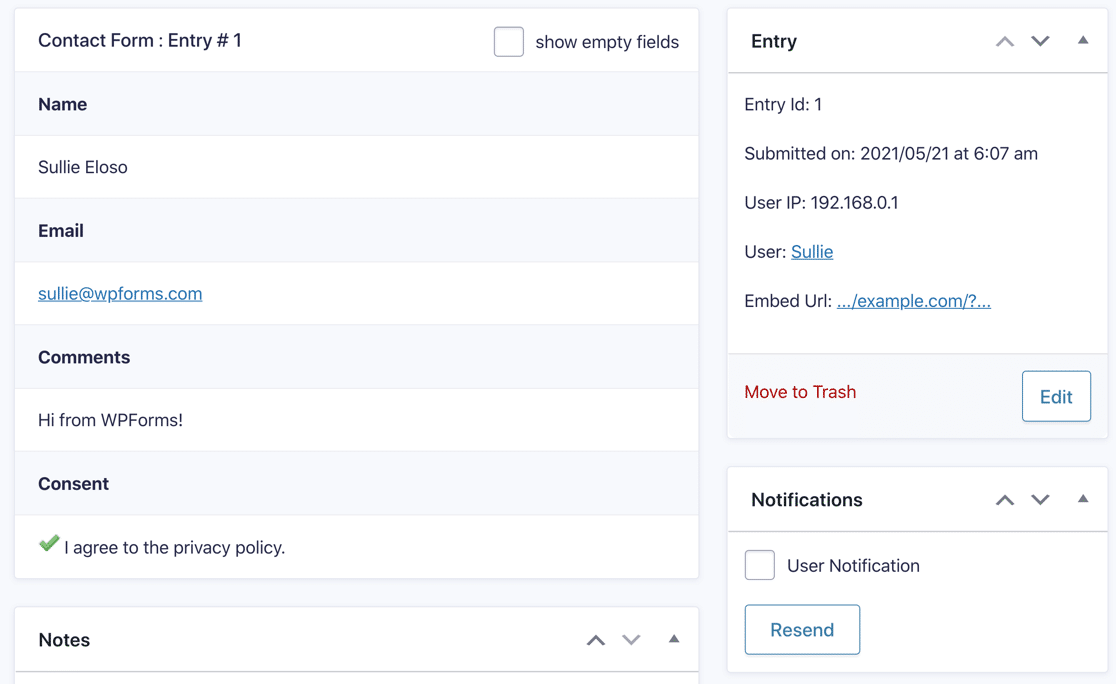
การส่งออกรายการแบบฟอร์มใน Gravity Forms ไม่ใช่กระบวนการที่ราบรื่น คุณไม่สามารถส่งออกรายการได้โดยตรงจากหน้าจอนี้
แบบฟอร์มแรงโน้มถ่วงยังส่งรายการทางอีเมล
วิธีดูรายการ WPForms
WPForms มีคุณสมบัติที่ดีกว่ามากสำหรับการจัดการการส่งแบบฟอร์ม ทั้งรุ่น Lite และ Pro ส่งรายการทางอีเมล
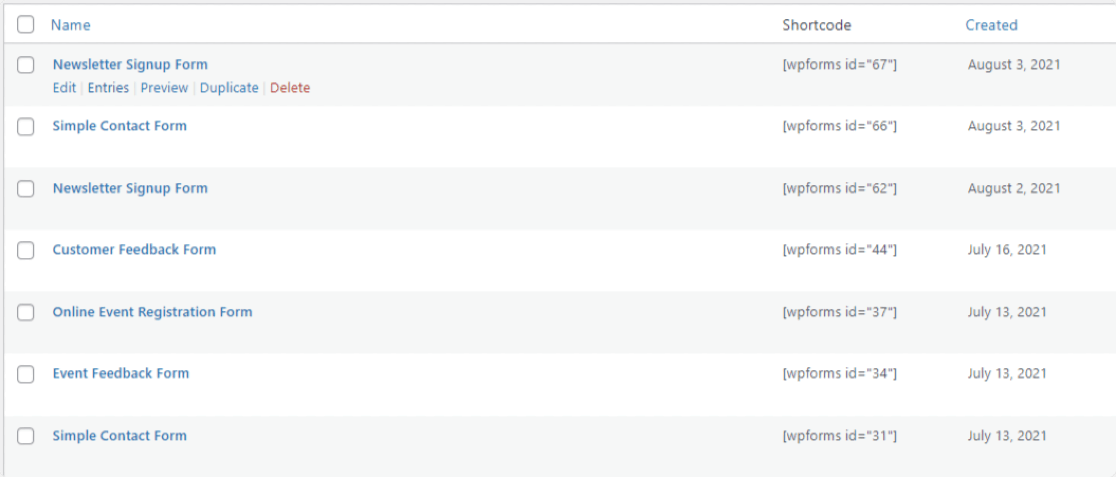
หากคุณกำลังใช้เวอร์ชันที่ต้องชำระเงิน WPForms จะจัดเก็บรายการต่างๆ ไว้ในแดชบอร์ดของ WordPress และคุณยังมีวิธีมากมายในการจัดการการส่งแบบฟอร์มของคุณ คุณสามารถ:
- ติดดาวรายการสำคัญ
- ทำเครื่องหมายว่าอ่านแล้วหรือยังไม่ได้อ่าน
- ส่งออกรายการเป็นไฟล์ CSV หรือ Excel
- รายการกรอง
- ลบรายการ
คลิกที่ปุ่ม View เพื่อดูรายละเอียดทั้งหมด
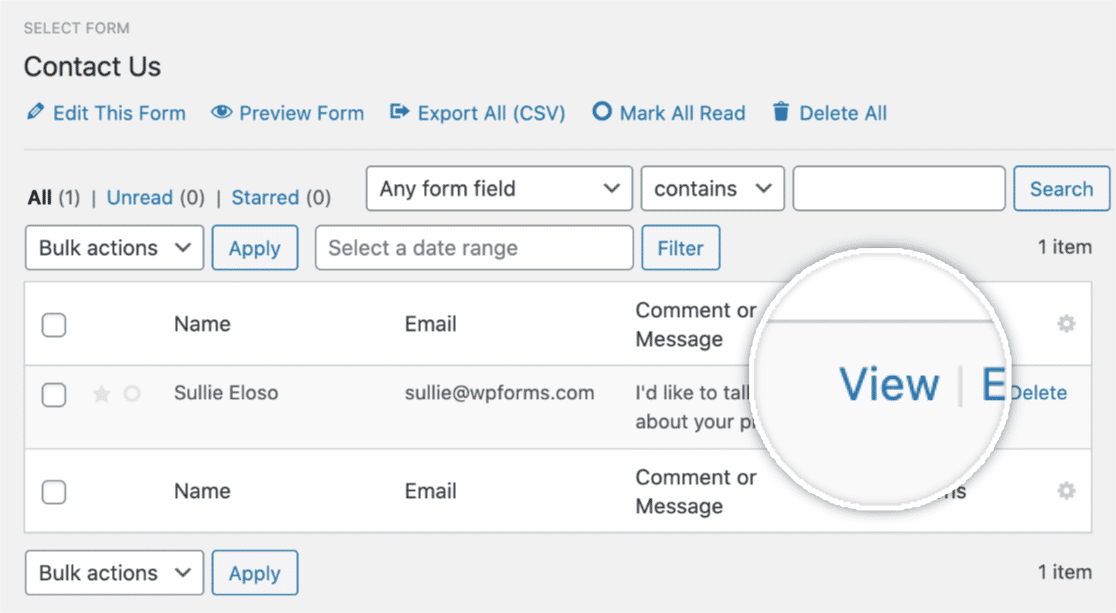
นี่คือหน้าเริ่มต้นของแบบฟอร์มการติดต่ออย่างง่าย
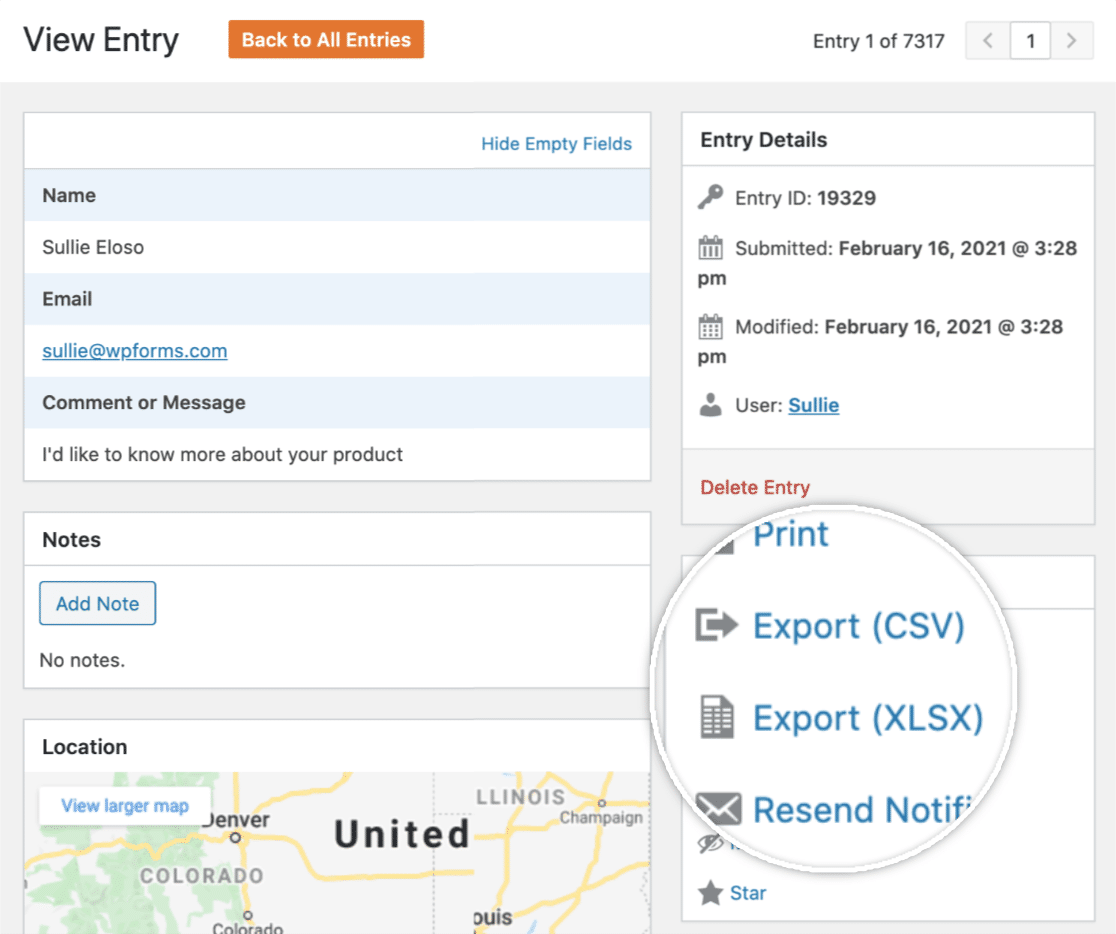
จากที่นี่ คุณสามารถดำเนินการดังต่อไปนี้:
- พิมพ์รายการหรือบันทึกเป็น PDF
- ส่งออกแต่ละรายการในไฟล์ CSV
- ส่งการแจ้งเตือนทางอีเมลอีกครั้ง
- ทำเครื่องหมายดาว ยังไม่ได้อ่าน และลบรายการ
- เพิ่มบันทึก
- และอื่น ๆ.
หากคุณเปิดใช้งานส่วนเสริม WPForms Geolocation คุณยังสามารถดูแผนที่ของตำแหน่งของผู้ใช้ของคุณได้
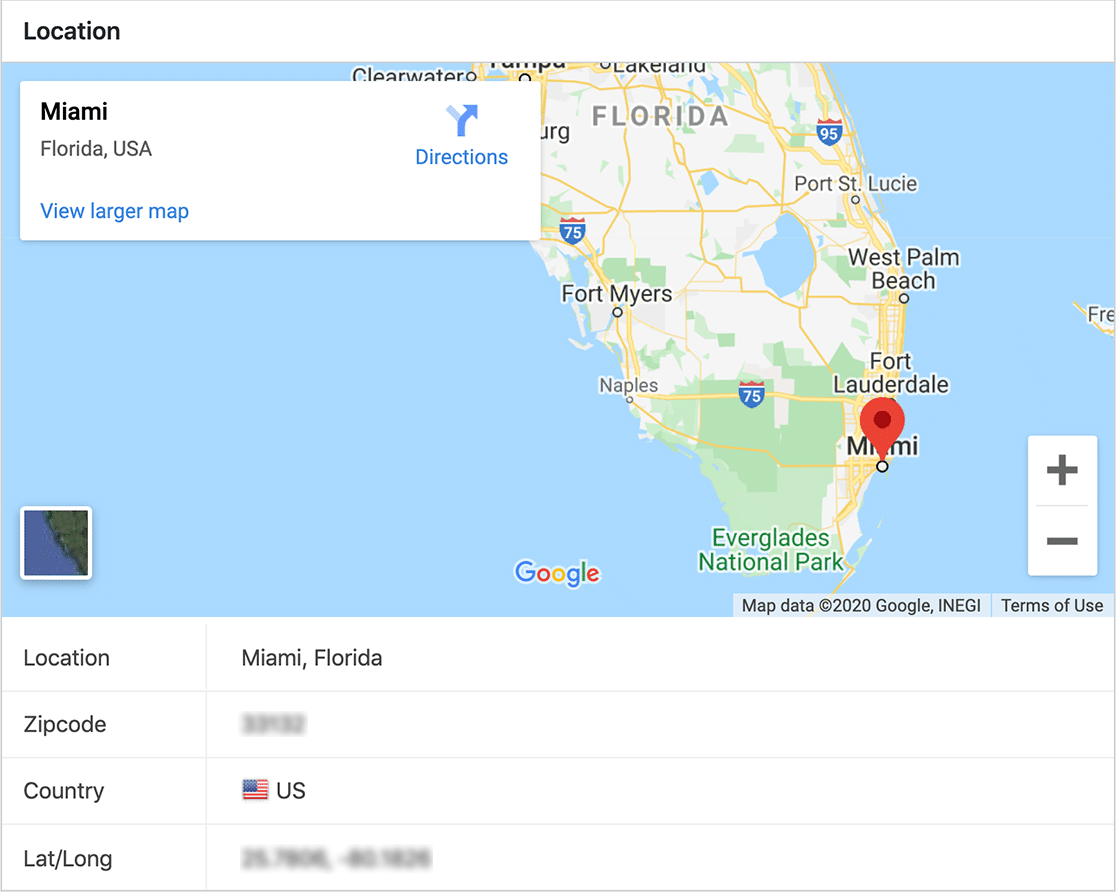
ส่วนเสริมแบบสำรวจและแบบสำรวจของ WPForms จะสร้างรายงานแบบสำรวจที่สวยงามซึ่งคุณสามารถดู ส่งออก และจัดการได้จากแดชบอร์ดของคุณ
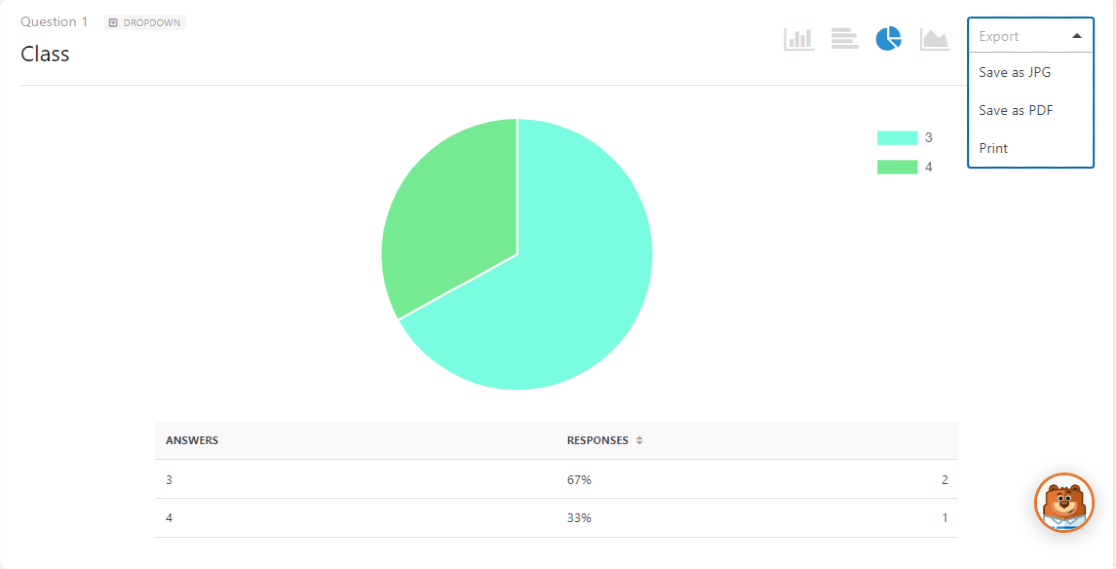
คุณยังสามารถดูรายงานผู้ใช้โดยละเอียดและติดตามแหล่งที่มาของโอกาสในการขายสำหรับเว็บไซต์ของคุณได้โดยใช้ส่วนเสริม User Journey
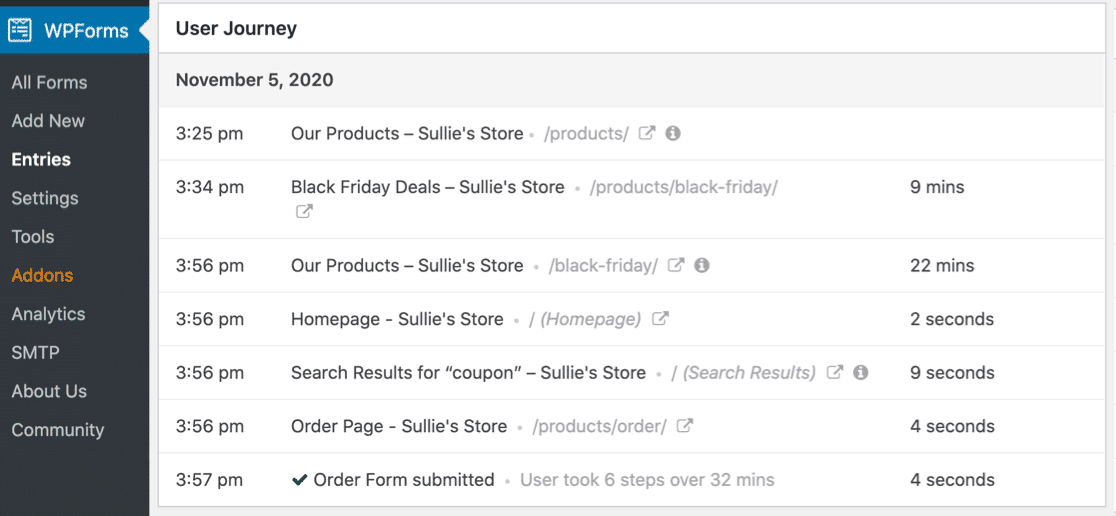
แบบฟอร์มแรงโน้มถ่วงเทียบกับ WPForms: รองรับ
เมื่อพิจารณาผลิตภัณฑ์ออนไลน์ การตรวจสอบบริการสนับสนุนลูกค้าเป็นสิ่งสำคัญมาก ลองตรวจสอบตัวเลือกการสนับสนุนที่มีอยู่ใน Gravity Forms และ WPForms
การสนับสนุนแบบฟอร์มแรงโน้มถ่วง
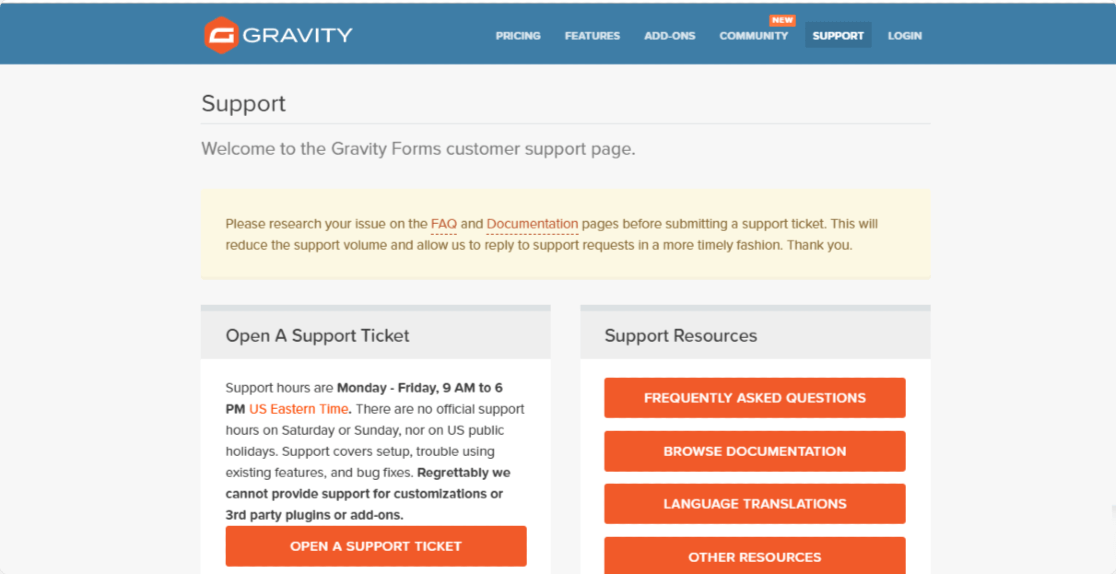
แบบฟอร์มแรงโน้มถ่วงรวมถึงหน้าคำถามที่พบบ่อยและเอกสารประกอบบนเว็บไซต์สำหรับคุณสมบัติ ฟิลด์ และส่วนเสริมทั้งหมด
พวกเขายังให้การสนับสนุนทางอีเมลที่ให้บริการในวันจันทร์-ศุกร์ เวลา 9.00 น. ถึง 18.00 น. EST
Gravity Forms ไม่รองรับปลั๊กอินหรือส่วนเสริมของบุคคลที่สาม
การสนับสนุน WPForms
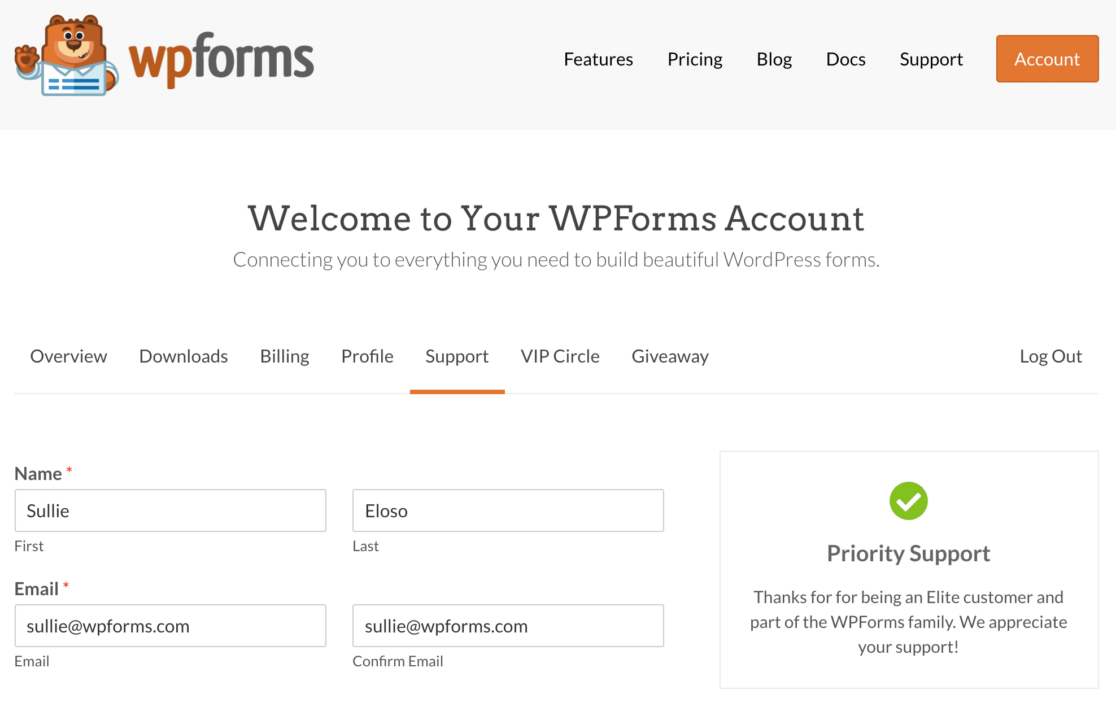
WPForms ให้การสนับสนุนสำหรับผู้ใช้ Lite และ Premium
ผู้ใช้ Lite WPForms รับการสนับสนุนฟรีในฟอรัม WPForms Lite
ผู้ใช้ที่มี WPForms รุ่นชำระเงินสามารถส่งตั๋วผ่านแบบฟอร์มออนไลน์ ทีมงานมักจะตอบตั๋วทั้งหมดภายใน 24 ชั่วโมง
ลูกค้าที่มีใบอนุญาต Pro หรือ Elite จะได้รับการสนับสนุนตามลำดับความสำคัญ
WPForms ยังมีไลบรารีคู่มือเอกสารมากมายที่มีส่วนเสริม คุณสมบัติ และฟิลด์ พวกเขายังมีหน้าบล็อกเฉพาะที่คุณจะพบบทแนะนำที่เป็นประโยชน์มากมายและคำแนะนำทีละขั้นตอน
แบบฟอร์มแรงโน้มถ่วงเทียบกับ WPForms: ราคา
ตอนนี้เรามาดูแพ็คเกจราคาของเครื่องมือสร้างแบบฟอร์มยอดนิยมทั้งสองนี้กัน
ราคาแบบฟอร์มแรงโน้มถ่วง
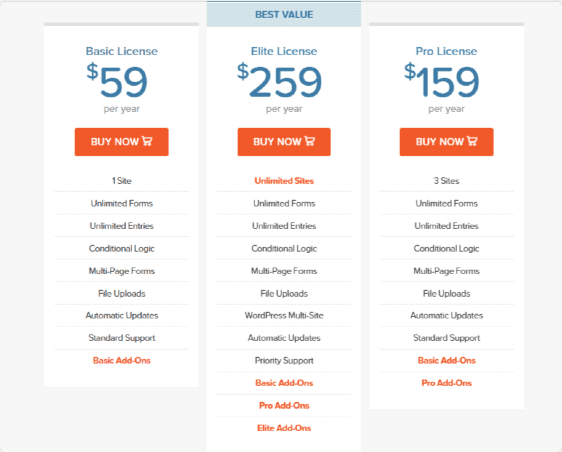
Gravity Forms เป็นบริการระดับพรีเมียมและมีแผนราคาสามแบบ: Basic, Pro และ Elite
- พื้นฐาน: รองรับ 1 เว็บไซต์และมีค่าใช้จ่าย $59/ปี รวมส่วนเสริมพื้นฐานและคุณสมบัติขั้นสูง เช่น ตรรกะตามเงื่อนไขและแบบฟอร์มหลายขั้นตอน
- Pro: รองรับ 3 เว็บไซต์และค่าใช้จ่าย 159 เหรียญ/ปี รวมการผสานรวมและบริการ CRM เช่น Zapier, Slack และ FreshBooks
- Elite: รองรับเว็บไซต์ไม่จำกัดและ $259/ ปี รวมถึงแบบสำรวจ โพล ฟิลด์ Stripe และแบบฟอร์มการลงทะเบียนผู้ใช้
ราคา WPForms
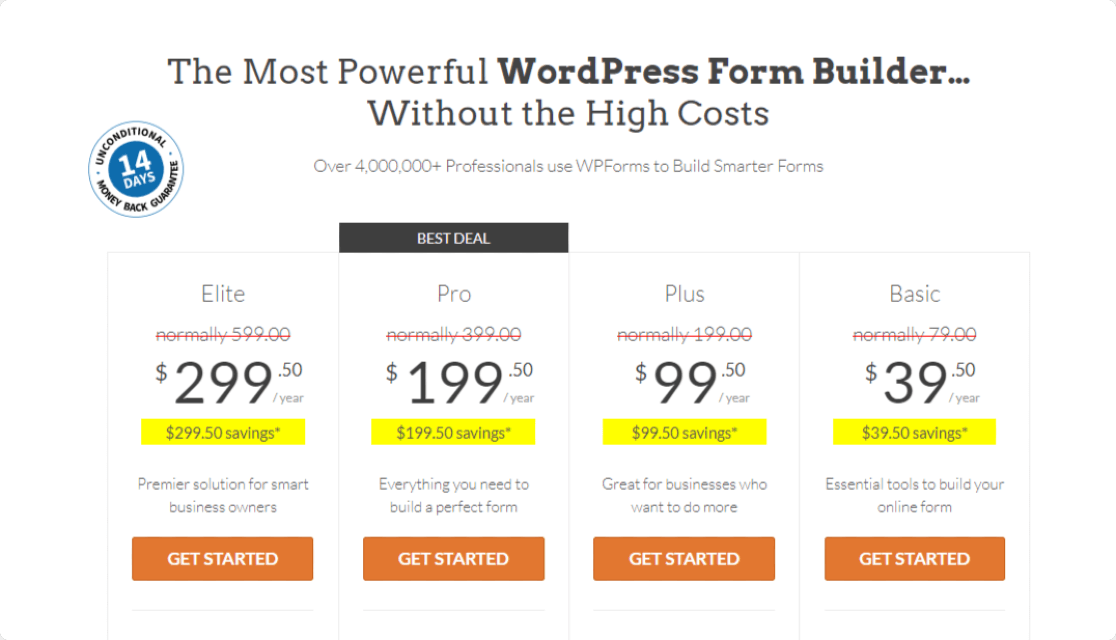
WPForms เสนอแผนพรีเมียม 4 แผนสำหรับ Elite, Pro, Plus และ Basic
- พื้นฐาน: $39.50/ ปี – รวมเทมเพลต แบบฟอร์มหลายหน้า การอัปโหลดไฟล์ ตรรกะตามเงื่อนไข การป้องกันสแปม และหน้าขอบคุณแบบกำหนดเอง
- บวก: $99.50/ ปี – เพิ่มการสนับสนุนสำหรับผู้ให้บริการรายชื่อผู้รับจดหมายยอดนิยม เช่น Mailchimp รวมถึงเทมเพลตฟอร์มที่สร้างไว้ล่วงหน้าเพิ่มเติม
- Pro: $199.50/ ปี – รวมคุณสมบัติขั้นสูงและส่วนเสริมเพื่อสร้างแบบสำรวจและแบบสำรวจ แบบฟอร์มการสนทนา
- Elite: $299.50/ ปี – การผสานการทำงานระดับพรีเมียม เช่น Webhooks, Salesforce และการใช้งานบนไซต์ไม่จำกัด
ในการเริ่มต้น คุณสามารถลองใช้ WPForms lite และอัปเกรดใบอนุญาตของคุณเป็นเวอร์ชัน Pro ในภายหลังเพื่อรับคุณสมบัติเพิ่มเติม
นอกจากนี้ WPForms ยังเสนอการ รับประกันคืนเงิน ภายใน 14 วัน เพื่อให้คุณสามารถใช้ WPForms บนเว็บไซต์ของคุณได้โดยไม่ต้องกังวล
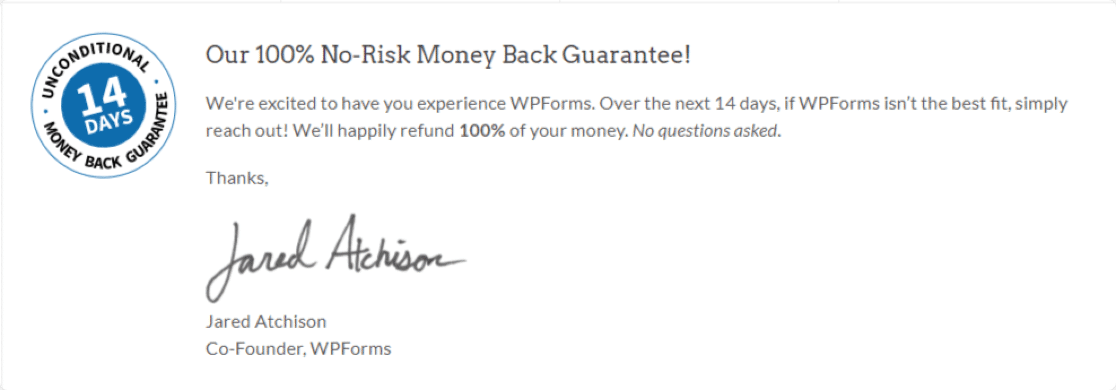
แบบฟอร์มแรงโน้มถ่วงกับ WPForms: ไหนดีที่สุด?
WPForms และ Gravity Forms มีคุณสมบัติที่คล้ายคลึงกัน แต่เมื่อพิจารณาถึงความง่ายในการใช้งาน ฟังก์ชันการทำงาน และราคา WPForms จึงเป็นผู้ชนะ
ผู้เริ่มต้นสามารถใช้เพื่อสร้างแบบฟอร์มออนไลน์ที่ใช้งานได้ขั้นสูงโดยไม่ต้องเพิ่มโค้ดใดๆ
ในทางกลับกัน Gravity Forms เป็นเครื่องมือสร้างแบบฟอร์มขั้นสูง และหากต้องการใช้งานบนเว็บไซต์ของคุณ คุณต้องมีความรู้มากกว่าพื้นฐาน
เริ่มต้นกับ WPForms ตอนนี้
ถัดไป ติดตามแหล่งที่มาของลีดของคุณ
หลังจากสร้างแบบฟอร์มออนไลน์แล้ว คุณอาจกำลังมองหาวิธีง่ายๆ ในการติดตามว่าแหล่งที่มาใดนำการเข้าชมและนำไปสู่เว็บไซต์ ดูบทความโดยละเอียดเกี่ยวกับวิธีติดตามแหล่งที่มาของโอกาสในการขายใน WordPress
สำหรับแรงบันดาลใจเพิ่มเติม คุณยังสามารถดูการออกแบบแบบฟอร์มการติดต่อที่สวยงามได้อีกด้วย
พร้อมที่จะสร้างแบบฟอร์มออนไลน์ของคุณแล้วหรือยัง? เริ่มต้นวันนี้ด้วยปลั๊กอินสร้างแบบฟอร์ม WordPress ที่ง่ายที่สุด WPForms Pro มีคุณสมบัติ ฟังก์ชัน และส่วนเสริมมากมาย
อย่าลืม หากคุณชอบบทความนี้ โปรดติดตามเราบน Facebook และ Twitter
